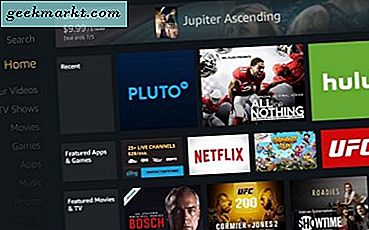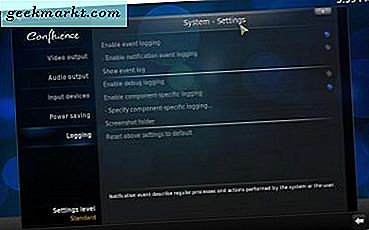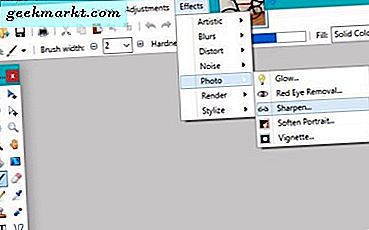
Hvis du ikke vil betale for Photoshop eller ikke tror du vil bruke det nok til å rettferdiggjøre prisen, er det alltid Paint.net. Det er gratis, enkelt å bruke og min go-to-applikasjon for enkel bildehåndtering. Du kan til og med rette uklare bilder i Paint.net, som er hva denne opplæringen handler om.
Jeg tar mange bilder mens jeg bor i en vakker del av verden, men en fotograf jeg absolutt ikke er. Jeg bruker også en smarttelefonkamera i stedet for dedikert maskinvare, så ofte må du kompensere for min dårlige teknikk og gjennomsnittlig maskinvare med litt etterbehandling. Mesteparten av tiden, hvis du deler bilder på Snapchat eller Instagram, gir litt uskarphet ingen odds, men hvis du bruker dem til noe annet, kan det gjøre en forskjell.

Skarpe uklare bilder i Paint.net
Heldigvis har Paint.net et par triks opp i ermet som kan bidra til å redusere noen av mine dårlige fotografiske ferdigheter. En av dem er evnen til å skarpere ut av fokus eller uklart bilde.
- Åpne Paint.net og åpne bildet du vil redigere.
- Velg Effekter, Foto og deretter Skarpe.
- Bruk glidebryteren til å skarpere bildet. Skyv fra venstre til høyre for å skjerpe.
- Finn nivået som fungerer best, og velg OK.
- Lagre bildet.
Det vil bli litt skyve frem og tilbake for å finne riktig nivå, men du vil vite det når du ser det. Gå for langt og bildet blir forvrengt og fargen kan forsvinne. Ikke gå langt nok, og bildet ditt vil forbli litt uklart.

Slør bakgrunnen mens du holder motivet skarp i Paint.net
Omvendt er det tider når det er hensikt å sløre et bilde, det kan fungere underverk. For eksempel blurring bakgrunnen til et bilde gjør motivet sprett ut og kan ha ganske kunstnerisk effekt. I denne sammenheng er emnet midtpunktet i bildet, den delen du vil forbli skarp, mens alt annet er uskarpt.
- Åpne Paint.net og åpne bildet du vil redigere.
- Trykk Ctrl + A for å velge alt.
- Trykk Ctrl + C for å kopiere alle.
- Trykk Ctrl + Shift + V for å lime alt inn i et nytt lag. Du bør se en ny lagkasse vises nederst til høyre, Lag 1 (eller Bakgrunn) og Lag 2.
- Velg viskelæreren fra verktøylinjen til venstre.
- Endre størrelsen på børstebredden for å kunne dekke motivet på bildet komfortabelt.
- Velg den lille boksen ved siden av Lag 1 eller Bakgrunn for å fjerne markeringen av den.
- Slett emnet ved å bruke glatte slettebevegelser for å inkludere alt bildet. Du vil se en grå og hvit boks hvor du sletter, ikke vær redd for at dette er bra.
- Velg den lille boksen ved siden av Lag 1 eller Bakgrunn for å velge den. Faget skal nå returnere.
- Velg effekter, uskarphet og uskarphet.
- Bruk glidebryteren til å velge et uklarhet og se hvor mye av motivet du dekket.
Et lite eksperiment vil være nødvendig for å fange hele motivet og gi nok uskarphet til bildet for å få det til å skille seg ut.
Tips for å ta skarpere bilder
Mens bilderedigeringsverktøy er veldig bra på det de gjør, er de ikke magiske. Vi som fotografer har noe ansvar for å ta gode skudd. Her er noen tips jeg fikk fra en profesjonell fotografevenn av meg for å ta skarpere bilder.
Hold kameraet / telefonen riktig
Kamera shake er en av de største synderne av uklare bilder. Hold kameraet i begge hender, prøv å støtte deg selv på noe som en vegg, et tre eller noe, og gjør det du kan for å forbli stille. I en ideell verden ville du bruke et stativ, men det er ikke alltid mulig.
Lukkerhastighet
Hvis du bruker et kamera og ikke en telefon, kan du bruke riktig lukkerhastighet til å forbedre bildekvaliteten. Jo raskere lukkerhastigheten jo lavere sjansene for uklare bilder.
Aperture
Hvis du bruker en rask lukkerhastighet, må du også gjøre blenderåpningen større. Eksperiment for å finne et godt medium mellom lukkerhastighet og blenderåpning for fotograferingstypen din.
Bildestabilisering
Mange nyere kameratelefoner og frittstående kameraer bruker bildestabilisering som bidrar til å redusere kamerarystelser. Dette vil trenge eksperimenter som det kommer med kompromisser.
Fokus
Endelig har fokus er ganske innvirkning på blurriness av bilder. Autofokus er flott, men det er ikke perfekt. Gi kameraet et sekund for å få godt fokus hvis mulig, og ta deretter skuddet. Hvis du har manuell fokus, øve, øve, praktisere!